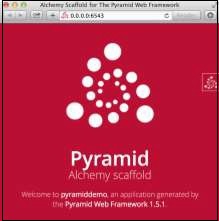Pycharm - Pirámide
Puede crear un proyecto de Pyramid Framework en el editor de PyCharm usando su Ventana de bienvenida.
Un usuario puede configurar el intérprete del proyecto y la ubicación de Python, eligiendo scaffold y un lenguaje de plantilla por defecto. El andamio en el marco Pyramid utiliza el envío de URL para mapear URL y para ver el código y SQLAlchemy para las propiedades de persistencia.
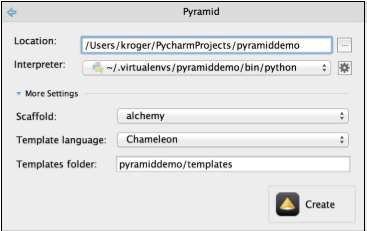
El editor de PyCharm le pedirá al usuario una lista de paquetes requeridos en el setup.py archivo y solicita al usuario que descargue los paquetes necesarios.

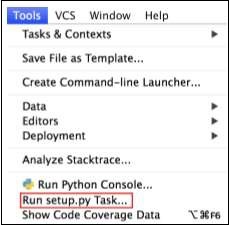
Un usuario debe seleccionar develop task mientras ejecuta un archivo .py como se menciona en la siguiente ventana -
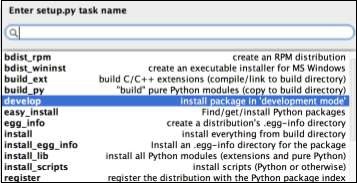
Es importante inicializar la base de datos usando un script de consola llamado initialize <project_name> usando el siguiente comando -
initialize_pyramiddemo_db development.ini